Detaljni vodič za spremanje tekstualnih poruka s iPhone uređaja na računalo
Tekstualne poruke postale su vrlo važan dionaših života. Što ako jednog dana otkrijete da su sve vaše tekstualne poruke i razgovori nestali i da ne znate što učiniti? Nažalost, mnogi od iPhone korisnika su pretrpjeli ovaj nesretan zaključak i budući da ne postoji način da ih vratite jedina stvar koju možete učiniti je prevencija. Na jednostavan način možete svakodnevno spremati tekstualne poruke s iPhone uređaja na računalo ili kopirati cijeli vaš iPhone. Ako želite znati kako spremiti tekstualne poruke s iPhone uređaja na računalo, slijedite ovaj članak.
- Dio 1: Kako spremiti tekstualne poruke s iPhonea na PC
- Dio 2: Kako spojiti iMessage s iPhonea na Mac
- Dio 3: Najbolji način prijenosa poruka s iPhonea na računalo
Dio 1: Kako spremiti tekstualne poruke s iPhonea na PC
Ako želite izraditi sigurnosnu kopiju tekstova, iTunes jeizvodljiva opcija. Iako će iTunes ne samo sigurnosno kopirati vaše tekstove, nego i cjelokupne podatke kao što su fotografije, videozapisi, kontakti itd. Ako želite pristupiti svojim tekstovima iz sigurnosnih kopija, nažalost, neće biti moguće jer je sigurnosna kopija datoteke kriptirana zbog Preporučujemo da redovito radite sigurnosne kopije podataka u slučaju gubitka podataka. Koraci o tome kako sačuvati tekstualnu poruku s iPhone uređaja na računalo koristeći iTunes su navedeni u nastavku ...
1. Spojite svoj iPhone X / 8/7/6/6/5 / 5S / SE itd. S računalom pomoću USB kabela.
2. iTunes bi trebao biti pokrenut automatski, ako ne, pokrenite ga ručno.
3. Kliknite karticu uređaja i idite na Sažetak.
4. Pronađite opciju Sigurnosna kopija i odaberite "Back Up Now" na računalo.

5. Sve što uključuje tekstualne poruke bit će pohranjeno na vašem računalu.

Otvorite "Uređaji" unutar "iTunes Preferences" da biste vidjeli sigurnosne kopije.
Dio 2: Kako spojiti iMessage s iPhonea na Mac
iMessage je Appleova usluga razmjene trenutnih poruka ije veća od bilo koje druge usluge za razmjenu poruka. Doslovno možete slati tekst, videozapise, slike i sve vrste podataka na druge iOS uređaje. Možete ga i sinkronizirati s drugim uređajima tvrtke Apple za izradu sigurnosnih kopija ili u druge svrhe. iMessage je dostupan na svakom Apple uređaju kao što su iPhone, iPad, Mac, pa čak i Apple Watch. No, kada je riječ o spremanju tekstualnih poruka, korisnici mogu spremati tekstualne poruke s iPhone uređaja na računalo samo ako su prijavljeni s istim Apple ID-om pod Wi-Fi mrežom. Ali za to trebate prvo postaviti iMessage.
Evo kako aktivirati iMessage na Macu:
1. Otvorite svoj Mac i pokrenite Poruke.

2. Unesite svoj Apple ID i lozinku, ako koristite postupak provjere autentičnosti dva faktora, a zatim unesite kontrolni kôd.

3. Idite na Poruke i idite na karticu Računi kroz postavke.

4. Sada će tražiti vaš broj mobitela i adresu e-pošte
5. Sada postavljate iMessage račun, pa ga prilagodite i odaberite koju vrstu informacija želite na profilu.
Račun je postavljen, a sada možete koristiti iMessage onMac. Sljedeća stvar koju trebate učiniti je postaviti SMS ili MMS prosljeđivanje. Koraci za postavljanje prosljeđivanja SMS-a na iPhone i Mac računalu su sljedeći:
1. Otvorite "Postavke" na iPhone uređaju
2. Jednostavno se pomaknite prema dolje i idite na "Poruke".
3. Sada omogućite opciju "Prosljeđivanje tekstnih poruka".
4. Kada se na popisu otvori uređaj, odaberite svoj Mac.
5. Na vašem će se Mac računalu otvoriti šesteroznamenkasti kôd.
6. Na vašem se iPhone uređaju također otvara prozor upozorenja.

7. Pažljivo unesite kod sa svog Mac računala na iPhone i dodirnite "Allow".
8. Nakon ove provjere, uspješno ćete postaviti iMessage i Text Forwarding.
Sada ćete moći prosljeđivati tekstualne porukeMac lako i također će moći vidjeti tekstualne poruke koje dolaze na vaš iPhone na Macu. Imajte na umu da su se prethodne poruke "sinkronizirale s vašim Mac računalom, ali ih i dalje možete ručno proslijediti na svoj račun. Jednostavno odaberite poruku (poruke) koju želite prenijeti i dugo je pritisnite, vidjet ćete ikonu naprijed u donjem desnom kutu ,
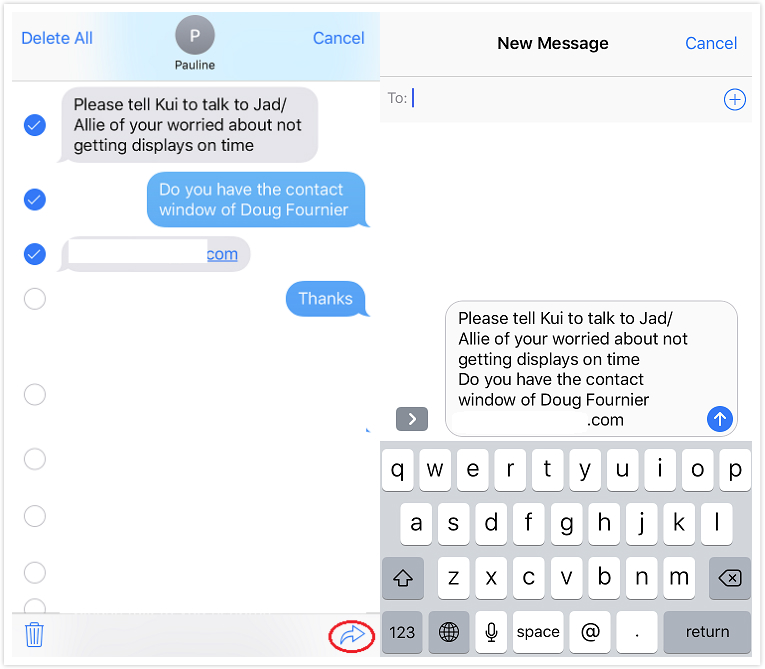
Dio 3: Najbolji način prijenosa poruka s iPhonea na računalo
Prolazeći kroz nedostatke gore navedenih metoda,trebali biste znati da je teško spremiti poruke s iPhone uređaja na računalo bez potrebe za softverom treće strane kao što je https://www.tenorshare.com/products/icarefone.html. To je profesionalni program prijenosa koji je jednak kao i File Manager. Evo prednosti korištenja usluge Tenorshare iCareFone u odnosu na druge metode:
- Skupni i selektivni prijenos poruka.
- Poruke će biti čitljive nakon izrade sigurnosne kopije. Za razliku od iTunes, sigurnosne kopije nisu čitljive.
- Prijenos SMS privitaka poput iMessage animoji videa.
- Prenesite poruke aplikacija kao što su WhatsApp poruke, Kik, Viber, iMessage itd.
Evo kako koristiti značajku sigurnosnog kopiranja i vraćanja:
1. Preuzmite, instalirajte i pokrenite Tenorshare iCareFone na računalu. Idite na Windows ili Mac prema potrebnom OS-u.
2. Sada povežite računalo i iPhone pomoću USB kabela.
3. Kliknite "Backup & Restore" s popisa opcija

4. Odaberite "Poruke" iz potvrdnog okvira i dodirnite "Sigurnosna kopija" da biste pokrenuli postupak izrade sigurnosne kopije.
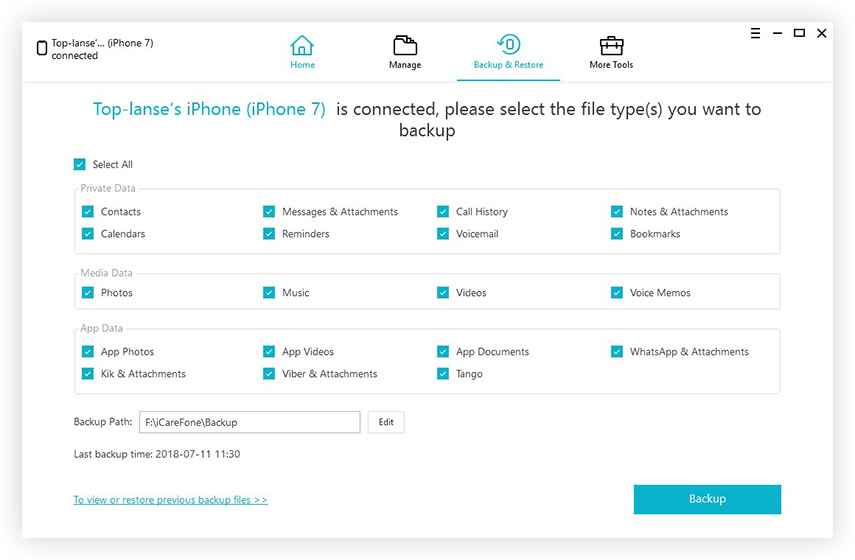
5. Nakon što završi, odaberite tekstualne poruke koje trebate i jednostavno dodirnite "Izvezi na računalo" da biste spremili sigurnosnu kopiju na računalu.

Sada, sve vaše sigurnosne kopije teksta će biti poslana na vaše računalo bez ikakvih problema i to kako spremiti tekstualne poruke s iPhonea na PC koristeći iMessage!
Dakle, u ovom smo članku sve sastavilitrebate o tome kako spremiti poruke s iPhone uređaja na računalo. Ove metode su primjenjive za Windows i Mac računala i mogu vas na kraju spasiti od gubitka teksta ili podataka. Mi bi visoko preporučiti te to ići za Tenorshare iCareFone na prvo mjesto sama, kao što je daleko najbolji način naveden u ovom članku. Značajke su jedinstvene i vrlo učinkovite. Idi!
Ako vam se sviđa ovaj članak, ne dijeliti i komentirati!









